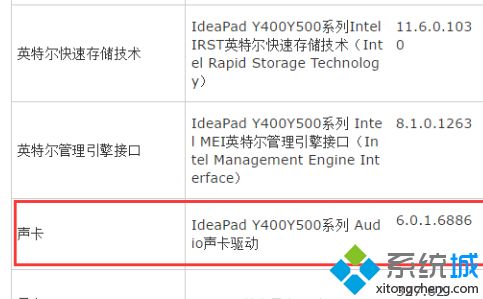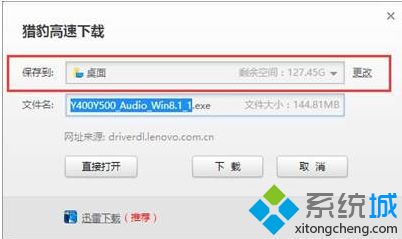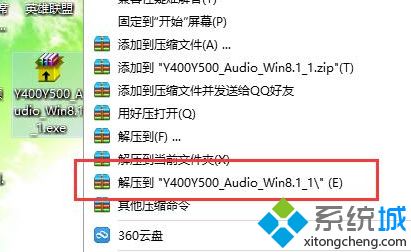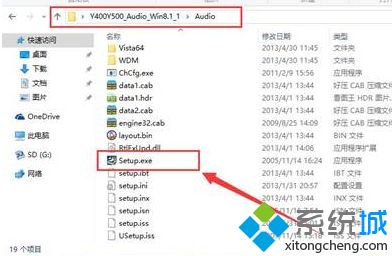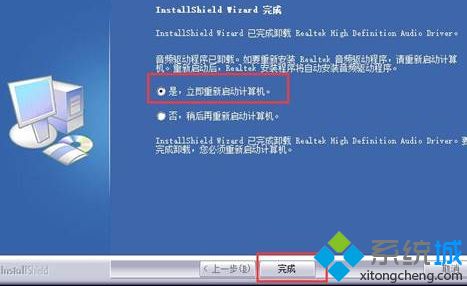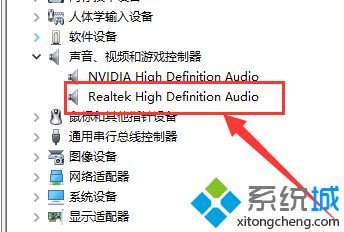给联想笔记本安装声卡驱动的详细步骤
时间:2023-02-16 14:07 来源:未知 作者:liumei 点击:载入中...次
购买了联想笔记本电脑发现没有声音,这究竟是哪里出现问题?很大部分原因是是声卡驱动丢失或者损坏造成的,这时候只要给联想笔记本重新安装声卡驱动即可修复,那么如何给联想笔记本安装声卡驱动?大家只要打开电脑管理,进入到设备器,点击更新检测,具体的教程下面一起来看看吧。 具体方法如下: 1、打开联想驱动官网, 选择“驱动下载”。 2、选择所需的声卡设备驱动点击下载。
3、点击更改,选择下载存放位置,然后点击下载。
4、下载完成后,可以在对应保存位置看到所下载的驱动压缩包,右击压缩包解压驱动到与此文件相同命名的文件夹。
5、找到解压后的声卡驱动文件夹,双击打开运行安装程序,通常安装程序为“Install”,“Setup.exe”等程序名,双击安装,安装步骤。
6、选择“下一步”。
7、继续点击“下一步”。
8、安装完成,点击“完成”,此时电脑会重启。
9、此时声卡驱动已安装完成,到设备管理器检查声卡驱动的安装状态,
声卡是电脑重要的硬件之一,电脑有声卡才能播放音乐声音。以上和大家分享给联想笔记本安装声卡驱动的步骤,感兴趣的可以试试! (责任编辑:ku987小孩) |